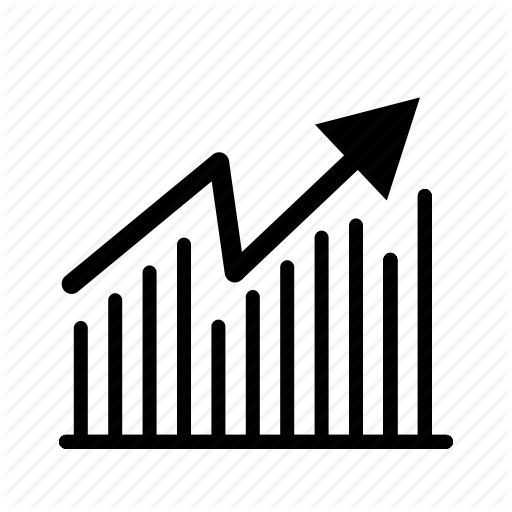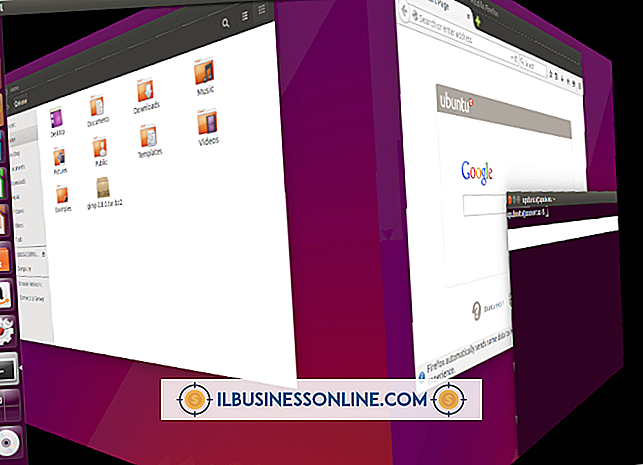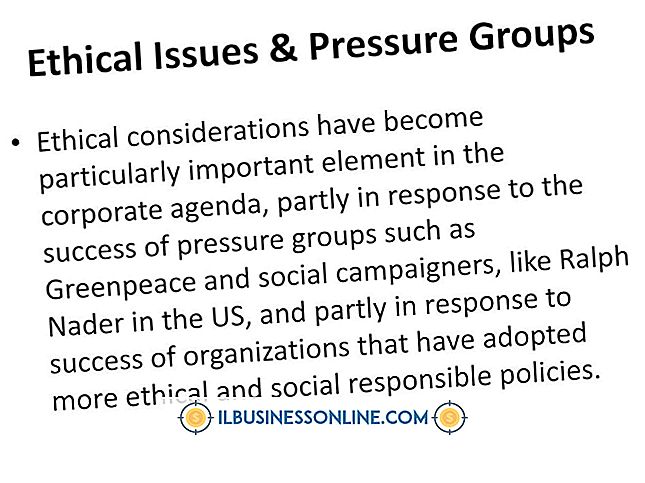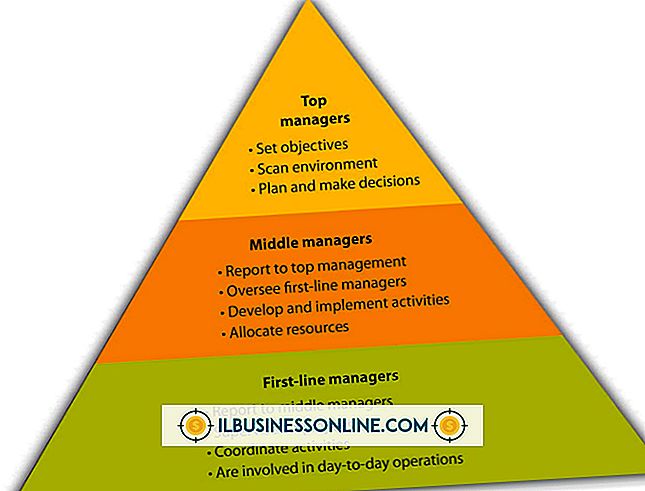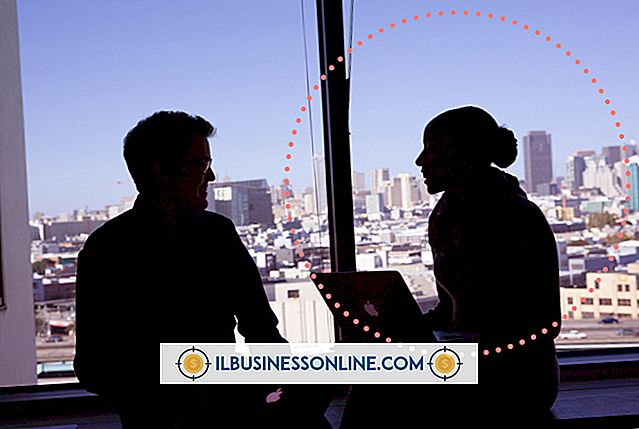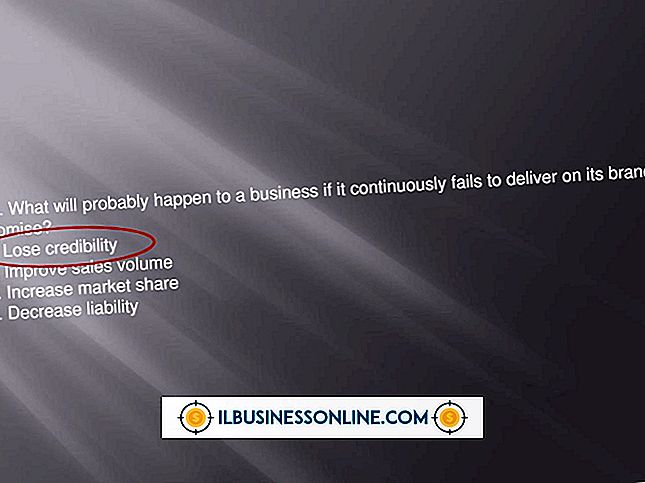Slik finner du nedlastingshastigheten til datamaskinen min

Du kan bestemme datamaskinens maksimale nedlastingshastighet ved å teste ytelsen til nettverket og Internett-leverandøren. En dators maksimale nedlastingshastighet bestemmes av den langsomste delen av dataoverføringsprosessen. En raskere, bedre ytelse-datamaskin vil generelt ikke forbedre nedlastingshastigheten, da nettverket og Internett-tilkoblingen ikke er rask nok til at den er viktig.
Om data flaskehalser
Datamaskinens nettverkskort bestemmer i det siste den maksimale potensielle nedlastingshastigheten, men nettverket og Internett-leverandørene oppretter nedlastingsflaskehalsen når tregere enn adapteren. For eksempel kan en datamaskin ha maskinvare- og nettverkspotensialet til å laste ned data ved 1000 Mbps, men det er begrenset til en 50 Mbps nedlastingshastighet av Internett-leverandøren. Når du tester nedlastingshastigheten, må du først kjøre ISP-hastighetstesten og sjekke nettverkstilkoblingshastigheten. Du kan velge å kjøre en nettverksprestasjonstest for å identifisere flaskehalsproblemer i nettverket som påvirker nedlastingshastighetene negativt.
Test Internett-leverandøren din med Speedtest.net
Ooklas Speedtest.net-nettsted kan teste datamaskinens internettforbindelse og fortelle deg enhetens maksimale nedlastings- og opplastingshastighet. Testen krever ikke installering av programvare; alt du trenger å gjøre er å laste nettstedet i en nettleser og klikk på "Start Test". Ooklas resultater viser bare datamaskinens nedlastingshastighet på den bestemte Internett-tilkoblingen. Datamaskinen vil utføre forskjellig hvis den er koblet til via en annen tjeneste eller på en annen plassering.
Identifisere nettverkstilkoblingshastighet
Windows identifiserer nettverkets tilkoblingshastighet under Nettverkstilkoblingsstatus-menyen. Menyen identifiserer nettverkstilkoblingshastigheten for kablede og trådløse tilkoblinger; men det måler ikke virkelige prestasjoner i verden. Tilkoblingshastigheten er den maksimale nedlastingshastigheten datamaskinen kan under perfekte forhold. Du kan få tilgang til nettverkstilkoblingsstatus ved å høyreklikke på oppgavelinjen Wi-Fi eller Ethernet-ikonet, velge "Åpne nettverk og delingssenter" og klikke på det aktive nettverket ved siden av "Tilkoblinger". Vinduet vil vise tilkoblingshastigheten ved siden av "Speed" betegnelsen i Mbps.
Måle nettverksytelse
Nettverksytelse måler nedlastingshastigheten mellom datamaskinen og modemet, samt mellom datamaskiner på samme nettverk. Du kan måle maksimal nedlastings- eller dataoverføringshastighet for datamaskinen på nettverket med en nettverksprestasjonstest-app eller et program. En datamaskin til datamaskin nedlasting på samme nettverk kan enkelt øke hastigheten på internett nedlastning. Men hvis Internett-tilkoblingen er raskere enn selve nettverket, vil nettverket senke nedlastingshastigheten. Du kan måle nettverks- og Internett-ytelse ved å kjøre Network Speed Test-appen for Windows 8-enheter. Du kan også kjøre nettverksprestasjonstester med tredjepartsprogrammer som LAN Speed Test eller NetMeter. Alle trehastighets testprogrammene har rett fremovergrensesnitt for å kjøre generelle nettverksytelsestester og returnere nedlastingshastighetsresultater (lenker i ressurser).
Versjonsvarsel
Informasjonen i denne artikkelen gjelder for Windows 8. Det kan variere litt eller vesentlig med andre versjoner eller produkter.